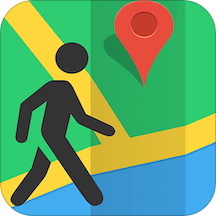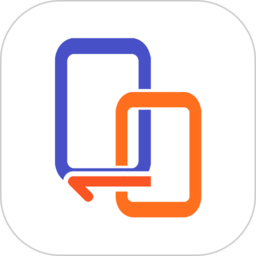轻松掌握:如何在Win7系统中设置以管理员身份运行程序
作者:佚名 来源:未知 时间:2024-11-27
Win7以管理员身份运行怎样设置

在Windows 7操作系统中,以管理员身份运行程序是一个常见的需求,特别是在需要执行一些需要较高权限的操作时。本文将详细介绍如何在Windows 7系统中设置程序以管理员身份运行,包括对所有程序、部分快捷方式和特定程序的设置方法。

一、对所有程序以管理员身份运行
在Windows 7中,如果希望所有程序都以管理员身份运行,最直接的方法是启用内置的Administrator账户,并设置其为默认登录账户。以下是具体步骤:

1. 打开计算机管理:
2. 找到Administrator账户:
在打开的计算机管理窗口中,依次展开左侧的“计算机管理(本地)→系统工具→本地用户和组→用户”。
在右侧的用户列表中,找到名为“Administrator”的账户,双击打开。
3. 启用Administrator账户:
在打开的Administrator属性窗口中,选择“常规”选项卡。
去掉“账户已禁用”前的勾选,然后点击“应用”和“确定”。
完成以上步骤后,重新启动计算机,并以Administrator账户登录。此后,所有打开的程序都将默认以管理员身份运行。
二、对部分快捷方式以管理员身份运行
如果不需要所有程序都以管理员身份运行,但希望某些常用程序或快捷方式能够以管理员身份运行,可以通过修改快捷方式的属性来实现。以下是具体步骤:
1. 找到快捷方式:
在桌面或开始菜单中找到需要设置以管理员身份运行的程序快捷方式。
2. 打开快捷方式属性:
右键单击该快捷方式,选择“属性”。
3. 设置高级属性:
在打开的属性窗口中,切换到“快捷方式”选项卡。
点击下方的“高级”按钮。
4. 勾选以管理员身份运行:
在打开的高级属性对话框中,勾选“用管理员身份运行”的选项。
点击“应用”和“确定”保存设置。
完成以上步骤后,双击该快捷方式时,程序将以管理员身份运行。
三、对部分程序以管理员身份运行
除了通过快捷方式设置外,还可以直接对特定的程序进行设置,使其每次运行时都以管理员身份执行。以下是具体步骤:
1. 找到程序的可执行文件:
在文件资源管理器中找到需要设置以管理员身份运行的程序的可执行文件(通常是.exe文件)。
2. 打开程序属性:
右键单击该程序的可执行文件,选择“属性”。
3. 设置兼容性选项:
在打开的属性窗口中,切换到“兼容性”选项卡。
4. 勾选以管理员身份运行:
在特权等级栏下,勾选“以管理员身份运行此程序”的选项。
点击“应用”和“确定”保存设置。
完成以上步骤后,每次运行该程序时,它都将以管理员身份执行。
四、使用快捷键以管理员身份运行程序
除了上述设置方法外,Windows 7还提供了一种快速以管理员身份运行程序的方法,即使用快捷键“Ctrl”+“Shift”+鼠标左键。具体步骤如下:
1. 找到程序的可执行文件或快捷方式:
在桌面、开始菜单或文件资源管理器中找到需要运行的程序的可执行文件或快捷方式。
2. 使用快捷键运行:
按住键盘上的“Ctrl”和“Shift”键,同时鼠标左键单击该程序的可执行文件或快捷方式。
此时,程序将以管理员身份运行,并弹出用户账户控制(UAC)提示框,要求确认是否允许该程序以管理员权限运行。点击“是”即可继续。
五、注意事项
1. 安全性:
以管理员身份运行程序会赋予该程序更高的权限,因此存在一定的安全风险。建议仅对需要较高权限的程序进行设置,并避免运行不可信的程序。
2. 用户账户控制(UAC):
Windows 7的UAC功能旨在提高系统的安全性,通过弹出提示框来确认用户是否允许程序以管理员权限运行。在启用Administrator账户后,UAC提示可能会减少或消失,但这并不意味着系统安全性降低。相反,由于所有程序都以管理员身份运行,因此需要更加谨慎地选择运行的程序。
3. 账户切换:
如果不希望始终以Administrator账户登录,可以在需要时切换到其他用户账户。在Windows 7中,可以通过“开始”菜单中的“注销”选项来切换用户账户。
4. 备份数据:
在进行任何系统设置更改之前,建议备份重要数据以防万一。虽然启用Administrator账户和设置程序以管理员身份运行通常不会导致数据丢失,但备份数据总是一个好习惯。
通过以上方法,可以轻松地在Windows 7系统中设置程序以管理员身份运行。无论是对所有程序、部分快捷方式还是特定程序进行设置,都可以根据实际需求选择合适的方法。希望本文能够帮助您更好地管理Windows 7系统中的程序运行权限。
- 上一篇: 情人扣围巾快速收针织法教程,赶紧学起来!
- 下一篇: 哪里能看浙江卫视直播?这款APP告诉你!